Windows 10. april-opdateringen er nu tilgængelig til download.
Du kan nu installere den nyeste Windows 10-version og teste alle de nye funktioner og forbedringer, som Microsoft har arbejdet med i de sidste syv måneder.
Windows 10 version 1803 rulles gradvist ud til alle kvalificerede brugere. Af denne grund kan ikke alle Windows 10-brugere installere den nyeste OS-version via Windows Update.
Hvis du ikke har modtaget opdateringen fra april 2018, fordi opdateringen endnu ikke er tilgængelig i din region, men du virkelig vil teste de nye funktioner, kan du downloade og installere den manuelt. Du kan gøre det ved hjælp af ISO-filen.
Denne metode er også meget nyttig, hvis du vil opgradere til en ny Windows 10-version, men du ikke har en stabil internetforbindelse.
Det officielle opdateringswebsted for Windows 10 markerer allerede opdateringen til Windows 10. april som den nyeste tilgængelige OS-version, så fortsæt og følg nedenstående trin for at installere den på din computer.
Hvilken er den nyeste version af Windows 10? Find ud af fra vores konstant opdaterede artikel!
Sådan installeres Windows 10. april-opdateringen ved hjælp af en ISO-fil
For det første skal du sørge for, at din maskine mindst opfylder systemkravene for at installere Windows 10. april-opdateringen:
- Processor: 1 GHz eller hurtigere processor eller SoC
- vædder: 1 GB til 32-bit eller 2 GB til 64-bit
- Harddiskplads: 16 GB til 32-bit OS eller 20 GB til 64-bit OS
- Grafikkort: DirectX9 eller nyere med WDDM 1.0-driver
- Skærm: 800 × 600
Hvis din computer opfylder disse krav, kan du nu hente ISO-filen:
- Gå til siden Microsoft Update, og download værktøjet Media Creation.
- Følg instruktionerne på skærmen for at hente ISO-filen. Husk, at du ikke skal vælge indstillingen 'Opgrader nu'. Vælg 'Opret installationsmedie'.
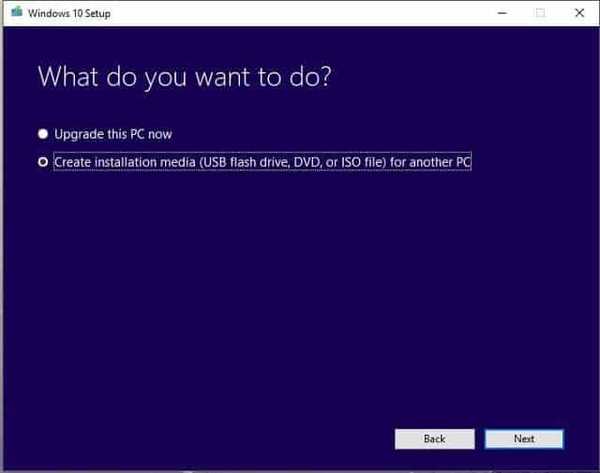
- Vent tålmodigt, indtil Media Creation-værktøjet har downloadet ISO-filen.
- Overfør ISO-filen til et USB-flashdrev.
- Åbn ISO-filen> opdateringsprocessen skal starte automatisk.
- Vælg indstillingen 'Download og installer opdateringer', når du bliver bedt om det> klik på Næste.
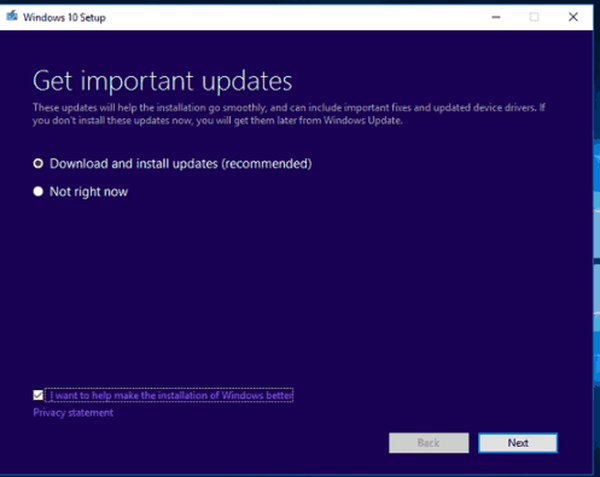
- Vælg de filer og indstillinger, du vil beholde> følg instruktionerne på skærmen, og vent på, at opdateringsprocessen er afsluttet. Din computer genstarter under denne proces.
- Når installationen er færdig, skal du have Windows 10 April Update installeret på din maskine.
Hvis du støder på problemer under opgraderingsprocessen, kan nedenstående fejlfindingsvejledninger hjælpe dig med at løse dem:
- Fix: Medieoprettelsesværktøjsadgang nægtet, når du flytter Windows 10 ISO til USB
- Sådan repareres Windows 10-fejl ved montering af ISO-filer
- Fix Windows 10-fejl i anden opstart, og fuldfør opgraderingen
- Fix: Windows Upgrade Assistant sidder fast ved 99% installation
Redaktørens note: Dette indlæg blev oprindeligt offentliggjort den 8. april og er siden blevet opdateret for friskhed og nøjagtighed.
- ISO-filer
- windows 10
- Windows 10. april opdatering
 Friendoffriends
Friendoffriends



